Foutcode 0, Roblox-authenticatie mislukt [repareren]
![Foutcode 0, Roblox-authenticatie mislukt [repareren]](https://cdn.thewindowsclub.blog/wp-content/uploads/2023/10/error-code-0-authentication-failed-roblox-1-640x334.webp)
Als u te maken krijgt met de verificatie mislukt, foutcode: 0, is er een fout opgetreden tijdens de verificatie op Roblox ; deze handleiding is alles wat u nodig heeft om deze fout op te lossen.
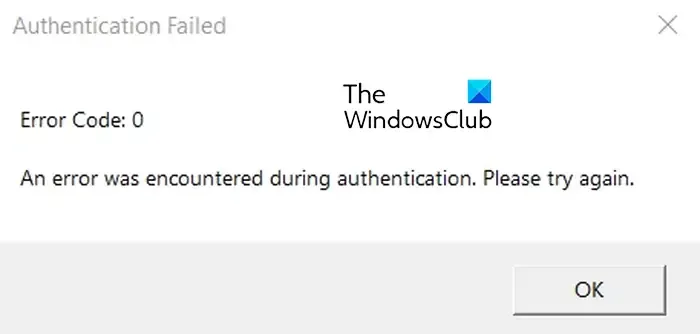
Deze fout ‘Authenticatie mislukt’ treedt op wanneer Roblox de authenticatie niet kan verwerken vanwege een onbekende fout en uw verzoek niet kan verwerken. Het kunnen problemen met de netwerkverbinding of serverproblemen zijn die de fout veroorzaken.
Fix Foutcode 0, Roblox-authenticatie mislukt

- Schakel uw router en computer uit en weer in.
- Zorg ervoor dat Roblox-servers niet offline zijn.
- Wis de Roblox-cache.
- Wis Roblox-cookies en sitegegevens uit uw browser.
- Update Roblox.
- Schakel VPN/proxy uit.
- Installeer Roblox opnieuw.
Voordat u doorgaat met de onderstaande oplossingen, controleert u uw netwerkverbinding en zorgt u ervoor dat uw internet goed werkt.
1] Schakel uw router en computer uit en weer in

Het eerste dat u kunt doen om deze fout te verhelpen, is uw router en computer opnieuw opstarten. Dit zou tijdelijke systeemfouten en problemen moeten oplossen en uiteindelijk de foutcode 0 op Roblox moeten oplossen. Als een eenvoudige herstart niet werkt, voer dan een powercycle uit op uw apparaten en kijk of de fout is opgelost. Hier is hoe:
- Schakel eerst uw computer volledig uit, verwijder de netsnoeren en wacht minimaal 30 seconden.
- Koppel uw router los van de voedingsbron en laat hem ongeveer 60 seconden loskoppelen.
- Sluit uw computer aan en schakel hem in.
- Sluit de netsnoeren van uw router opnieuw aan en schakel deze in.
- Als u klaar bent, verbindt u uw computer met internet en opent u Roblox om te controleren of de foutcode 0 is verholpen.
2] Zorg ervoor dat Roblox-servers niet down zijn
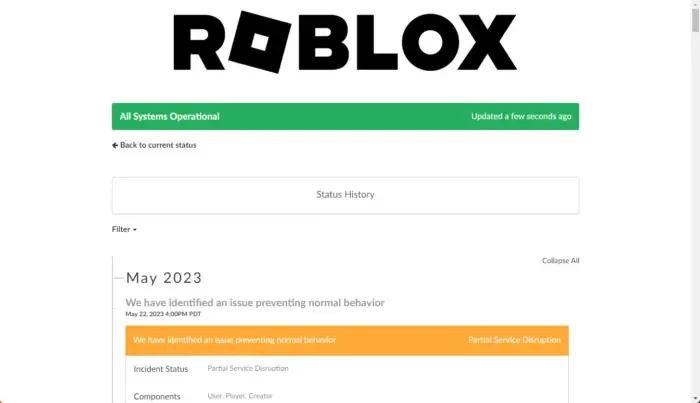
controleer de Roblox-servers met behulp van een online tool![]()
3] Wis de Roblox-cache
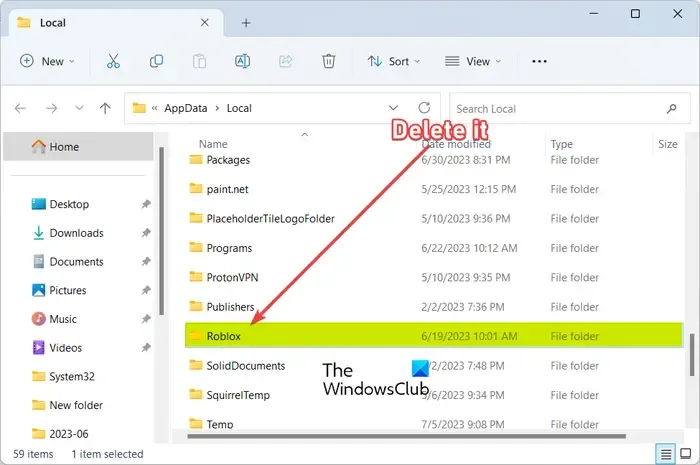
Een beschadigde Roblox-cache kan voorkomen dat u zich aanmeldt bij uw account. Wis daarom de Roblox-cache om de fout te verhelpen.
- Sluit de Roblox-app en zorg ervoor dat er geen Roblox-instantie op de achtergrond draait. U kunt hiervoor Taakbeheer gebruiken .
- Druk op Win+R om het opdrachtvenster Uitvoeren op te roepen.
- Typ de onderstaande opdracht in het veld Openen en druk op de Enter-knop:
%temp%\Roblox - In de map die wordt geopend, drukt u op CTRL+A om alle bestanden en mappen te selecteren.
- Druk vervolgens op de sneltoets Shift+Delete om de Roblox-cachebestanden permanent te verwijderen.
Als u klaar bent, opent u de Roblox-app opnieuw en controleert u of de foutcode 0 is verholpen.
4] Wis Roblox-cookies en sitegegevens uit uw browser
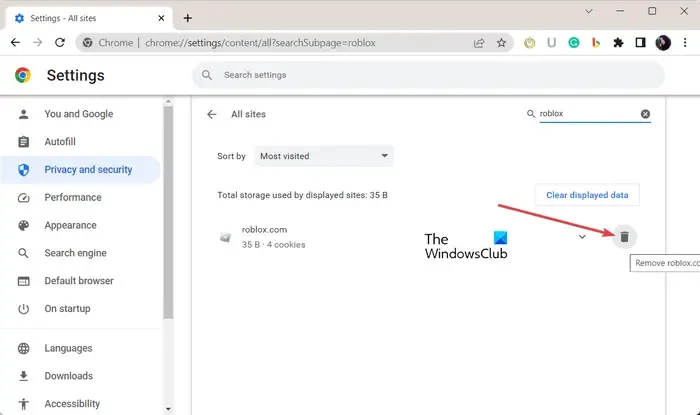
U kunt ook proberen de Roblox-cookies uit uw webbrowser te verwijderen als u uw browser gebruikt om Roblox-spellen te starten. Hiermee worden de beschadigde authenticatiecookies verwijderd. Om Roblox-sitegegevens uit Google Chrome te wissen, typt u het volgende in de adresbalk en drukt u op Enter:
chrome://settings/content/all![]()
Zodra de Roblox-cookie verschijnt, klikt u op het pictogram Verwijderen naast de opgeslagen Roblox-cookies.
Start ten slotte de Roblox-app opnieuw op en kijk of de foutcode 0 is verholpen of niet.
Op dezelfde manier kunt u de cookies en sitegegevens voor Roblox in andere webbrowsers wissen om zijn fout te herstellen.
5] Update Roblox
U kunt verschillende foutcodes en problemen tegenkomen als uw Roblox-app verouderd is. Update Roblox daarom naar de nieuwste versie en controleer of de fout is opgelost. Als u de Roblox-app uit de Microsoft Store hebt geïnstalleerd , kunt u de app bijwerken vanaf de Libary-pagina.
Degenen die Roblox Player vanaf de officiële website hebben geïnstalleerd, kunnen Roblox in uw browser starten, naar een ervaringspagina gaan, op de knop Afspelen drukken en op de knop Roblox openen klikken om Roblox Player bij te werken en te starten. Dit zou de foutcode 0 voor u moeten oplossen.
6] Schakel VPN/proxy uit
Als u een VPN of proxy op uw pc hebt ingeschakeld, kan dit dit soort fouten veroorzaken. Schakel dus uw VPN of proxy uit en kijk of de fout is verholpen.
7] Installeer Roblox opnieuw
Het laatste redmiddel om deze fout te verhelpen is het opnieuw installeren van de Roblox-app. U zult meerdere fouten en problemen tegenkomen als de app onjuist is geïnstalleerd of beschadigd is. Verwijder daarom de beschadigde versie van Roblox en installeer een duidelijke versie opnieuw om de fout te verhelpen.
Wat is de foutcode voor Banned from Roblox?
De foutcode 268 op Roblox is een waarschuwingsbericht dat ertoe kan leiden dat uw account wordt verbannen. Wanneer dit wordt geactiveerd, krijgt u de melding ‘ Verbinding verbroken. Je bent geschopt vanwege onverwacht gedrag ” foutmelding. Deze fout wordt veroorzaakt wanneer de gebruiker ervan wordt verdacht vals te spelen in het spel of een hack te gebruiken die het Roblox-beleid schendt. Om deze fout op te lossen, schakelt u Roblox-hacks en cheats uit, probeert u zich aan te melden bij Roblox op een ander apparaat of gaat u in beroep tegen uw Roblox-accountverbod op de Roblox-ondersteuningspagina.
Is fout 403 een verbod Roblox?
De foutcode 403 op Roblox is een foutcode voor een authenticatiefout. Het komt voornamelijk voor wanneer de Roblox-server de toegangsrechten tot de gevraagde bron of actie weigert. Het kan worden veroorzaakt door problemen met de netwerkverbinding, firewall-interferentie, beschadigde Roblox-cachebestanden, enz.



Geef een reactie